U盘系统安装教程(简单易懂的U盘系统安装教程,让你的电脑焕然一新)
![]() 游客
2024-11-26 18:30
357
游客
2024-11-26 18:30
357
随着科技的发展,我们对电脑的要求也越来越高。而U盘系统安装成为了一种快速、方便、可移动的安装方式,越来越受到人们的欢迎。本文将为大家详细介绍U盘系统安装的步骤和注意事项,让你能轻松地安装自己喜欢的操作系统。
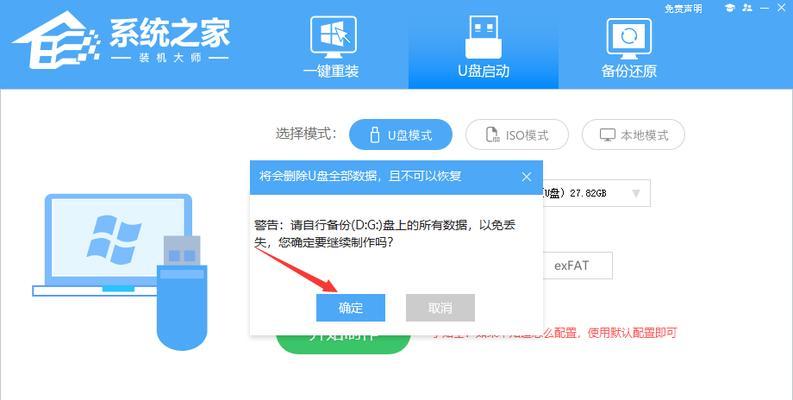
选择合适的U盘
合适的U盘是成功安装的第一步。选择容量大于8GB、传输速度快的U盘,并确保其没有重要数据,因为安装系统会清空其中所有的数据。
下载所需的系统镜像文件
根据自己喜好和需求,在官方网站上下载对应的操作系统镜像文件,并将其保存到一个易于找到的位置。
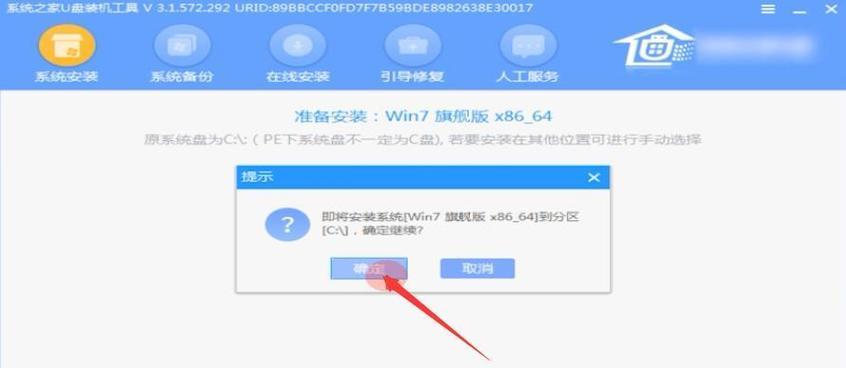
准备安装工具
你需要一个名为“Rufus”的工具来制作可启动的U盘。在Rufus官方网站上下载并安装该软件,然后打开它。
插入U盘并选择镜像文件
将事先准备好的U盘插入电脑,并在Rufus中选择刚刚下载的系统镜像文件。
设置分区方案
根据自己的需求和喜好,选择分区方案。如果是全新安装,可以选择默认的MBR分区方案。
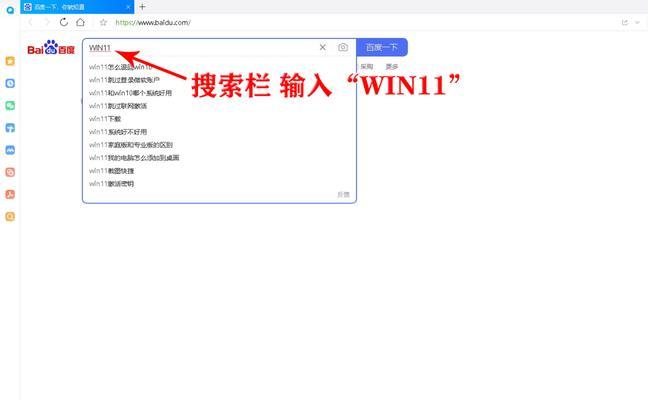
选择文件系统和簇大小
根据个人需求,选择合适的文件系统和簇大小。对于普通用户来说,FAT32文件系统和默认的簇大小即可满足需求。
启动类型和格式选项
选择“启动方式”为“UEFI”或“BIOS”,并确保“格式化选项”选择为“快速格式化”。
开始制作可启动的U盘
点击“开始”按钮,Rufus将开始制作可启动的U盘。这个过程可能需要一些时间,请耐心等待。
重启电脑并进入BIOS设置
将制作好的U盘插入要安装系统的电脑中,重启电脑并进入BIOS设置。不同品牌的电脑进入BIOS设置的方法可能不同,请根据自己电脑品牌进行相应操作。
设置启动项
在BIOS设置界面中,找到“启动项”或“Boot”选项,并将U盘设置为第一启动项。
保存设置并重启电脑
保存设置后,重启电脑。电脑将从U盘启动,并进入系统安装界面。
按照提示进行系统安装
根据系统安装界面的提示,进行相应的设置和操作,直到完成系统的安装。过程可能会花费一些时间,请耐心等待。
重启电脑并拔出U盘
安装完成后,重启电脑并进入BIOS设置,将U盘从启动项中移除。然后保存设置并重启电脑。
系统初始化和个性化设置
重启后,系统会进行一些初始化操作。稍等片刻后,根据个人喜好和需求,进行系统的个性化设置。
恭喜你,安装成功!
经过以上一系列的步骤,你已经成功地使用U盘安装了自己喜欢的操作系统。现在,尽情享受全新系统带来的畅快体验吧!
通过本文的介绍,我们学习了如何使用U盘进行系统安装。从选择合适的U盘到完成系统的初始化和个性化设置,每一个步骤都有详细的指导和注意事项。希望本文能够帮助到需要安装系统的朋友们,并使他们能够轻松地完成安装过程。让我们一起享受U盘系统安装的乐趣吧!
转载请注明来自扬名科技,本文标题:《U盘系统安装教程(简单易懂的U盘系统安装教程,让你的电脑焕然一新)》
标签:盘系统安装
- 最近发表
-
- 小马win7激活工具的使用教程(一步步教你如何使用小马win7激活工具激活系统)
- 电脑电池校准错误的原因及解决方法(探究新电脑提示电池校准错误的问题,帮助解决用户遇到的困扰)
- 电脑密码错误锁定蓝屏的原因及解决方法(密码错误导致电脑蓝屏的故障分析与解决方案)
- 如何修复台式电脑磁盘错误(解决磁盘错误问题的有效方法)
- 电脑上网证书错误修复失败的解决方法(应对电脑上网证书错误的有效措施)
- 解读电脑操作错误提示条乱码的原因及解决方法(探索电脑错误提示条乱码的根源和有效的解决方案)
- 电脑重启之烦恼(解决电脑错误重启问题的关键方法)
- 教你如何使用U盘安装OSX10.7系统(简单易懂的安装教程,让你轻松升级系统)
- 使用U盘制作电脑系统F分区(详细教程及步骤,让你轻松完成分区操作)
- 电脑扫雷运行命令错误的解决方法(排查、修复和优化问题命令,恢复扫雷运行正常)
- 标签列表
- 友情链接
-

